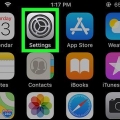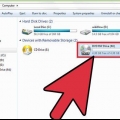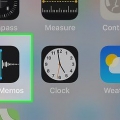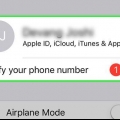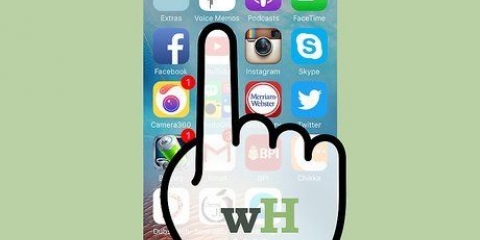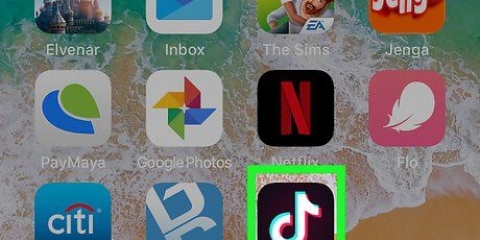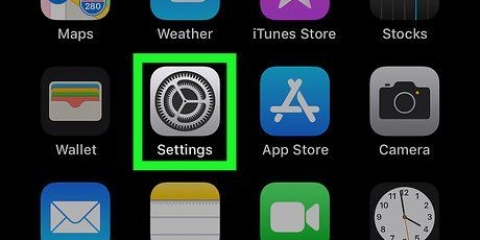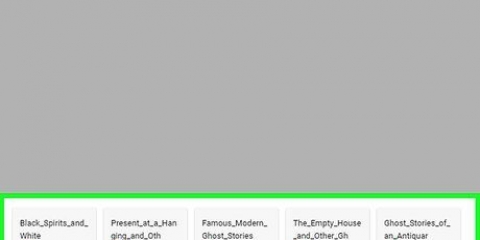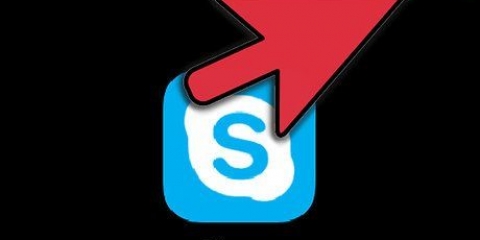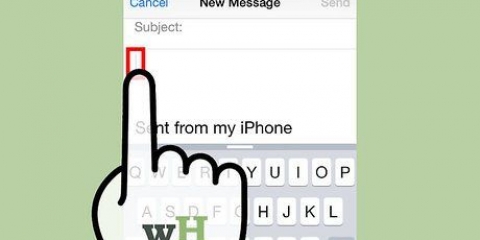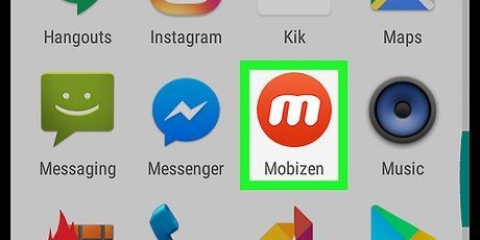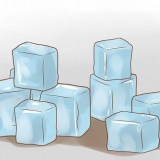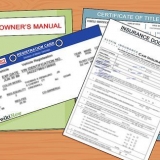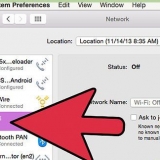Grabar notas de audio en un ipad
Contenido
Un iPad no tiene una aplicación de grabación de sonido estándar, por lo que deberá descargar una aplicación de grabación de sonido, como Memos de audio o Grabadora de voz (GRATIS), desde la App Store. Esta guía le mostrará cómo usar estas dos aplicaciones, pero todavía hay muchas alternativas disponibles para grabar sonido.
Pasos
Método 1 de 2: usar memos de audio

1. Toque el ícono `Notas de audio` en la pantalla de inicio de su iPad para iniciar la aplicación Notas de audio.

2. Toque el botón `Grabar` en la parte inferior de la pantalla para comenzar su grabación.

3. Hable o reproduzca sonido en el micrófono de su iPad para grabar su anotación de audio. Toque el botón de pausa para detener la grabación.

4. Toque el botón `Reproducir` para escuchar su grabación. Cuando esté satisfecho con su grabación, toque el botón `Listo`.

5. Toque el botón `Enviar` para enviar la grabación de sonido a alguien.

6. Toque el botón `Correo electrónico` para enviárselo a alguien por correo electrónico.

7. Ingrese un contacto o dirección de correo electrónico en Para:campo y escriba un mensaje para el destinatario. Una vez que haya hecho eso, toque `Enviar` para enviar su correo electrónico con la grabación como archivo adjunto.
Método 2 de 2: usar la grabadora de voz (GRATIS)

1. Toque el icono Grabadora de voz (GRATIS) en la pantalla de inicio de su iPad para iniciar la aplicación Grabadora de voz (GRATIS).

2. Toque el botón rojo con el botón blanco en la parte inferior de la pantalla. Aparecerá una pantalla con un casete y algunos botones más.

3. Presione el botón rojo con `REC` para comenzar a grabar. Presione el botón nuevamente en cualquier momento para pausar la grabación. Si la grabación está en pausa, al presionar el botón nuevamente se reanudará la grabación. Pulse el botón de parada una vez para finalizar la grabación.

4. Presione el botón `Guardar como` para guardar su grabación. Después de tocar, debería aparecer una ventana con sus grabaciones anteriores (si corresponde). Escriba el nombre que desea usar para la grabación en el campo de texto `Nombre de archivo`. Luego toca `Guardar`.

5. Para enviar su grabación guardada a alguien, toque la grabación relevante y toque el cuadrado con la flecha en la esquina superior derecha. Elija `Compartir` y elija una de las opciones.
Consejos
Hay varias otras aplicaciones de grabación de sonido disponibles para iPad, incluidas Recorder Plus HD e iRecorder Pro, pero debe pagar algo por ellas.
Artículos de primera necesidad
- iPad
- App para grabaciones de sonido de App Store como Audio Memos o Voice Recorder (GRATIS).
Artículos sobre el tema. "Grabar notas de audio en un ipad"
Оцените, пожалуйста статью
Similar
Popular